
- ผู้เขียน Lynn Donovan [email protected].
- Public 2023-12-15 23:54.
- แก้ไขล่าสุด 2025-01-22 17:42.
ถึง หยุดไม่ให้ Dropbox เริ่มทำงานโดยอัตโนมัติ ขึ้นกับ การเริ่มต้นระบบ Windows , คลิกขวาที่ Dropbox ในซิสเต็มเทรย์แล้วคลิกการตั้งค่า ภายใต้การตั้งค่ายกเลิกการเลือกตัวเลือกที่ระบุว่า Start ดรอปบ็อกซ์ บนระบบ การเริ่มต้น และคลิกตกลง แค่นั้นแหละ.
คำถามก็คือ ฉันจะหยุดไม่ให้ Dropbox อัปโหลดรูปภาพโดยอัตโนมัติได้อย่างไร
ขั้นตอน
- เปิดแอพ Dropbox บนคอมพิวเตอร์ของคุณ ค้นหาและคลิก Dropbox ในโฟลเดอร์ Applications ของคุณเพื่อเปิด
- คลิกไอคอน Dropbox บนแถบเมนูของคุณ
- คลิกไอคอนรูปเฟือง
- คลิกการตั้งค่าบนเมนู
- คลิกแท็บนำเข้า
- ยกเลิกการเลือกช่องเปิดใช้การอัปโหลดกล้อง
ฉันจะหยุด Dropbox ได้อย่างไร NS Dropbox ไอคอนในซิสเต็มเทรย์หรือแถบเมนูจะเปลี่ยนหากแอปหยุดชั่วคราว
ในการทำเช่นนั้น:
- คลิกเมนู Dropbox ในซิสเต็มเทรย์หรือแถบเมนูของคอมพิวเตอร์ของคุณ
- คลิกรูปโปรไฟล์หรือชื่อย่อของคุณ
- คลิกหยุดการซิงค์ชั่วคราวหรือดำเนินการซิงค์ต่อ
ต่อมาอาจมีคนถามว่าฉันจะหยุด Dropbox ไม่ให้ทำงานเมื่อเริ่มต้นระบบบน Mac ได้อย่างไร
เมื่อหน้าต่างเปิดขึ้น ให้คลิกที่ไอคอนการตั้งค่าใกล้กับมุมบนขวาและไปที่การตั้งค่า
- ค้นหา "เริ่ม Dropbox เมื่อเริ่มต้นระบบ" และลบเครื่องหมายถูกออกจากกล่อง
- คลิกสมัครและตกลง
ฉันสามารถลบรูปภาพออกจากโทรศัพท์ของฉันหลังจากอัปโหลดไปยัง Dropbox ได้หรือไม่
เพื่อให้ชัดเจน - เมื่อ ภาพถ่าย ถูกอัพโหลดอย่างเต็มที่ไปยัง Dropbox จากคุณสมบัติการอัปโหลดกล้อง คุณ จะ สามารถ ลบ จากคุณ โทรศัพท์ และพวกเขา จะ ยังคงอยู่ในของคุณ Dropbox บัญชีผู้ใช้.
แนะนำ:
Dropbox สามารถเล่นวิดีโอได้หรือไม่
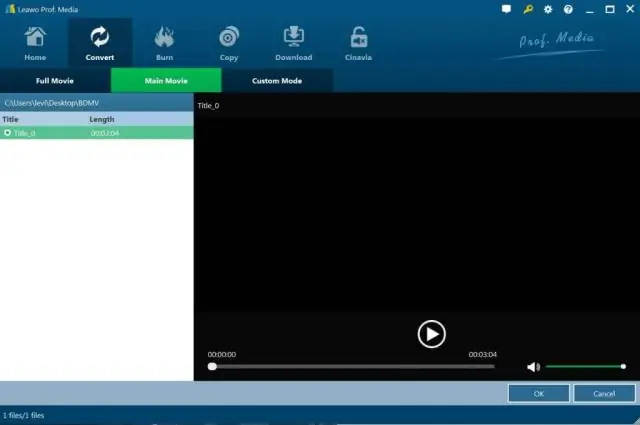
เนื่องจากการติดตั้ง Windows ทุกครั้งมาพร้อมกับ Windows Media Player ให้ดูว่ามันจะเล่นวิดีโอ Dropbox ที่คุณต้องการดูหรือไม่ หากไม่เป็นเช่นนั้น ให้ดาวน์โหลดและติดตั้งเครื่องเล่นสื่อที่สามารถเล่นไฟล์ได้ โปรแกรมเล่นสื่อหลายตัวเล่นไฟล์ประเภททั่วไป เช่น AVI ไฟล์บางไฟล์ Dropbox อาจมีนามสกุล SWF
ฉันจะหยุดไม่ให้ Google เล่นเกมเชื่อมต่อได้อย่างไร

ลบเกมในโปรไฟล์ Google Play Games บนอุปกรณ์มือถือของคุณ ให้เปิดการตั้งค่า แตะ Google แตะแอปที่เชื่อมต่อ เลือกเกมที่คุณต้องการล้างข้อมูลที่บันทึกไว้ แตะยกเลิกการเชื่อมต่อ คุณอาจต้องการเลือกตัวเลือกเพื่อลบกิจกรรมข้อมูลเกมของคุณบน Google แตะยกเลิกการเชื่อมต่อ
ฉันจะใช้ Dropbox ใหม่ได้อย่างไร

เปิดแอปเดสก์ท็อปเมื่อเริ่มต้นคอมพิวเตอร์ คลิกการตั้งค่า ในแท็บ ทั่วไป ให้เลือก เริ่ม Dropbox เมื่อเริ่มต้นระบบ เพื่อเปิด Dropbox ในถาดระบบ/แถบเมนูและซิงค์ไฟล์และโฟลเดอร์ในโฟลเดอร์ Dropbox ของคุณกับบัญชีออนไลน์ ทุกครั้งที่คุณเปิดคอมพิวเตอร์
ฉันจะหยุดแชร์ลิงก์ Dropbox ได้อย่างไร

วิธีลบลิงค์ไปยังไฟล์หรือโฟลเดอร์ ลงชื่อเข้าใช้ dropbox.com คลิกไฟล์ คลิกการแชร์ จากนั้นคลิกลิงก์ที่ด้านบนสุดของหน้า ค้นหาชื่อไฟล์หรือโฟลเดอร์ที่คุณต้องการยกเลิกการแชร์ คลิก “…” (จุดไข่ปลา) คลิกลบลิงค์
ฉันจะหยุดไม่ให้ Google ข้ามไปยังแถบที่อยู่ของฉันได้อย่างไร

Google Chrome - ปิดใช้งานการค้นหาจากแถบที่อยู่ เปิด Google Chrome เลื่อนไปที่เปิดใช้งานปุ่มค้นหาในแถบอเนกประสงค์ เลือกคนพิการ
